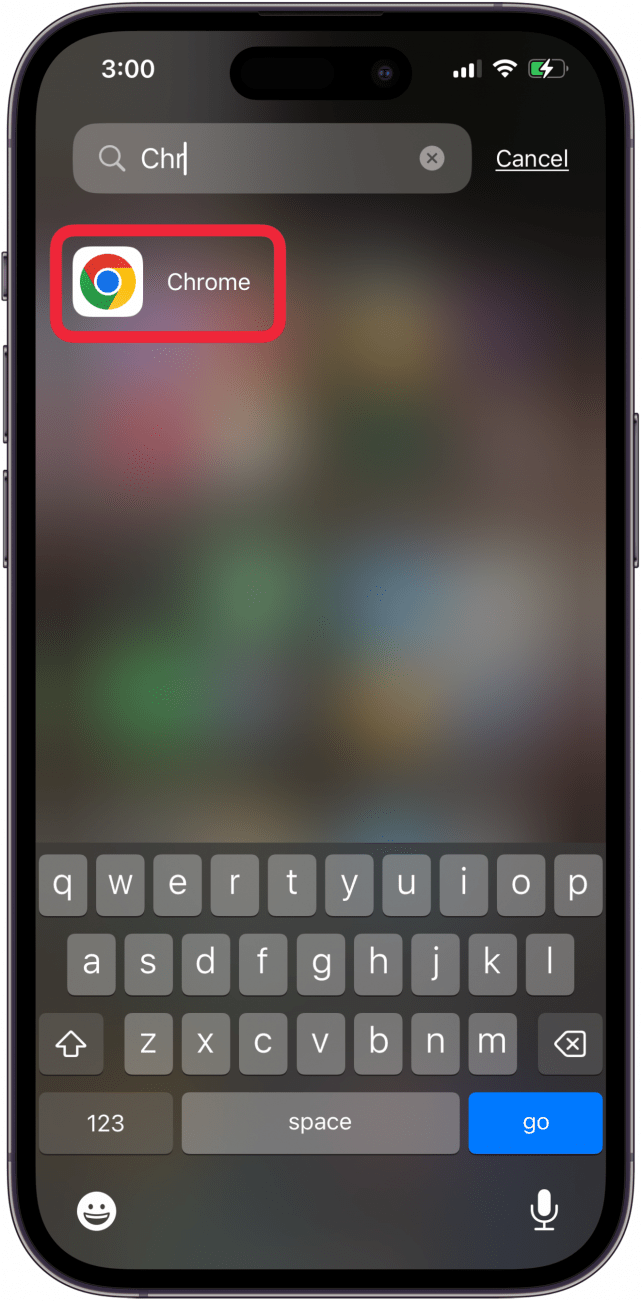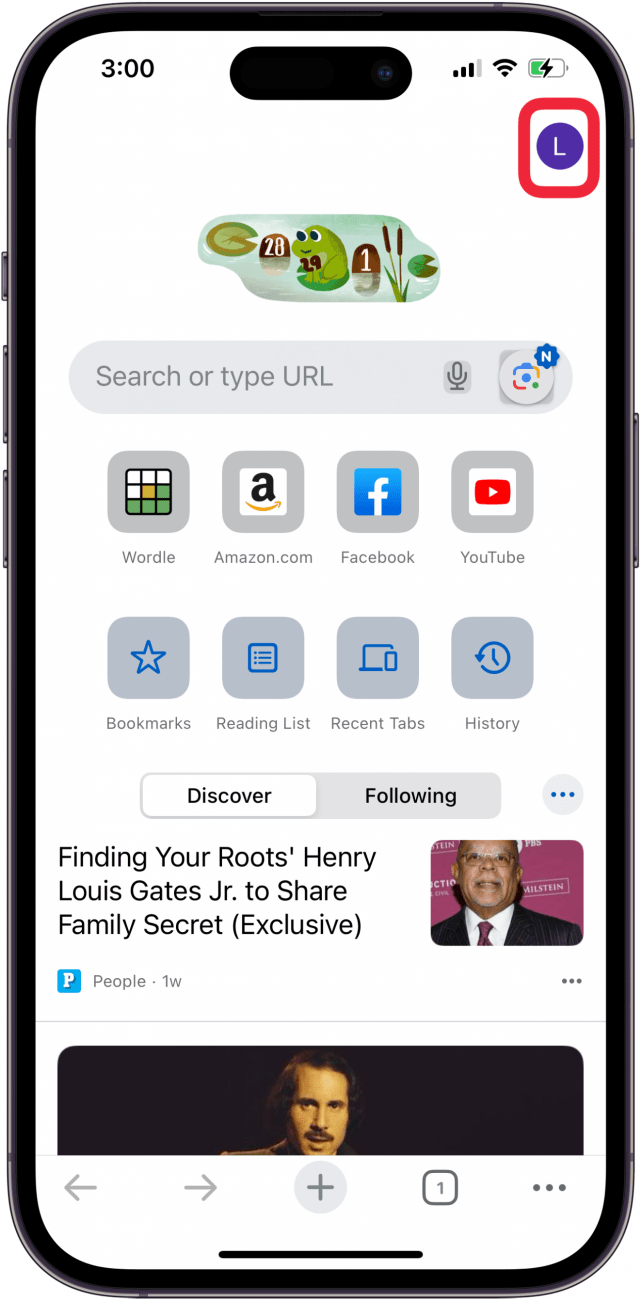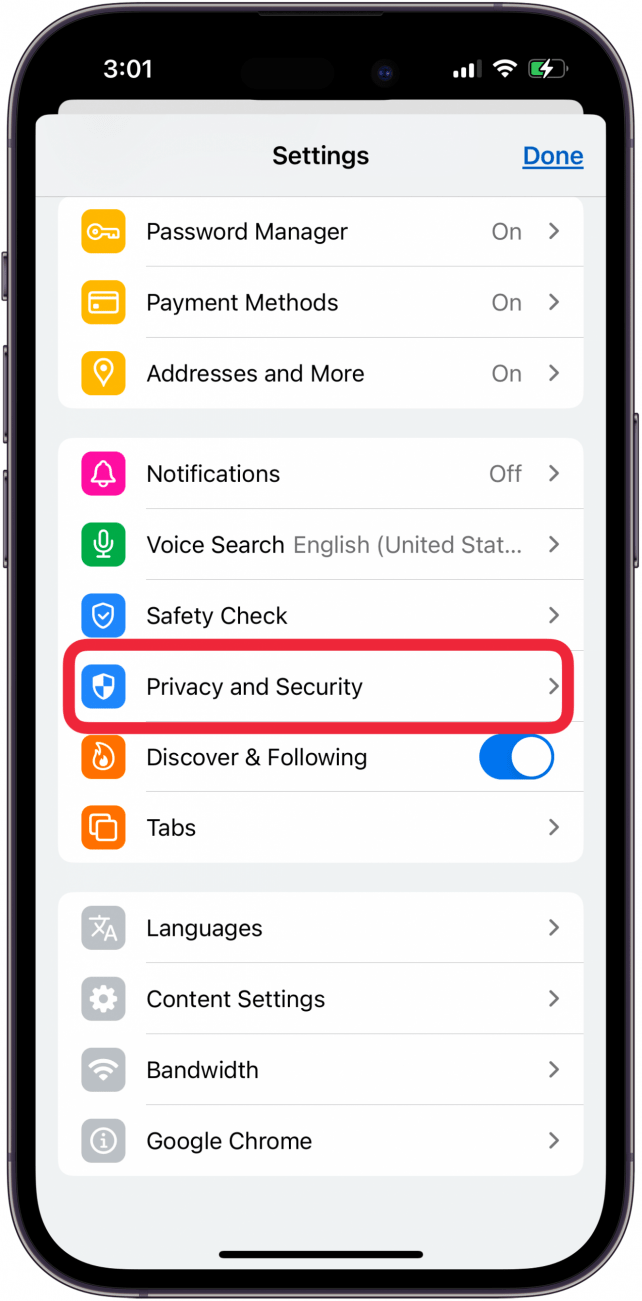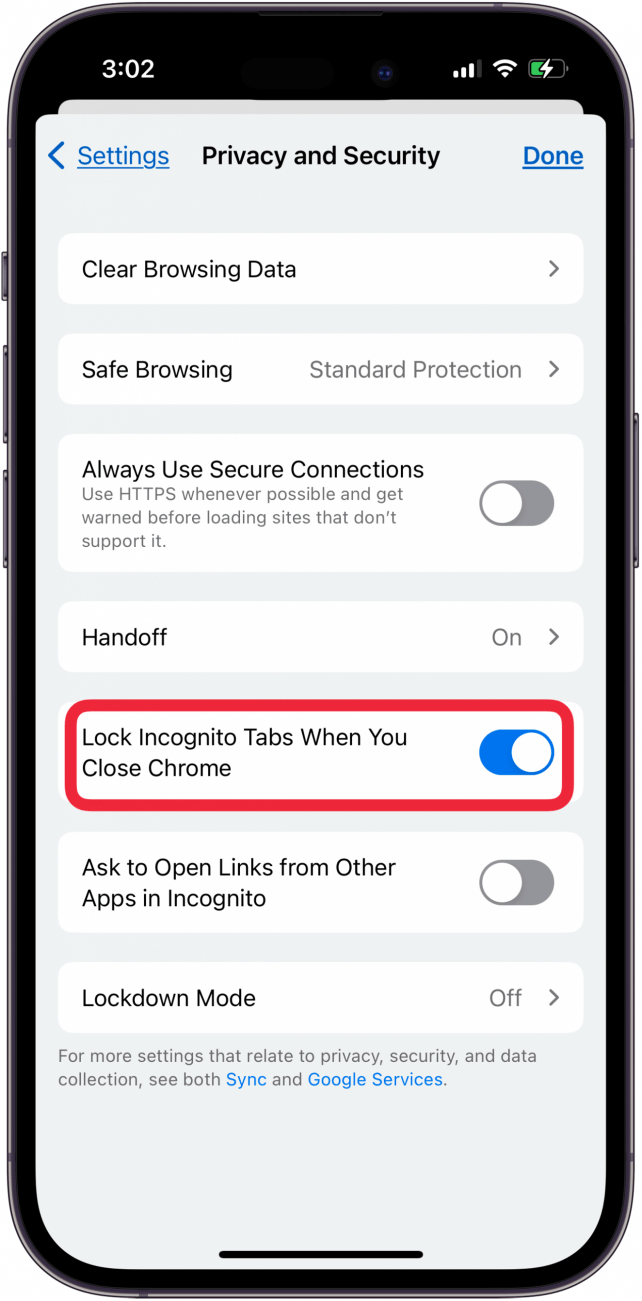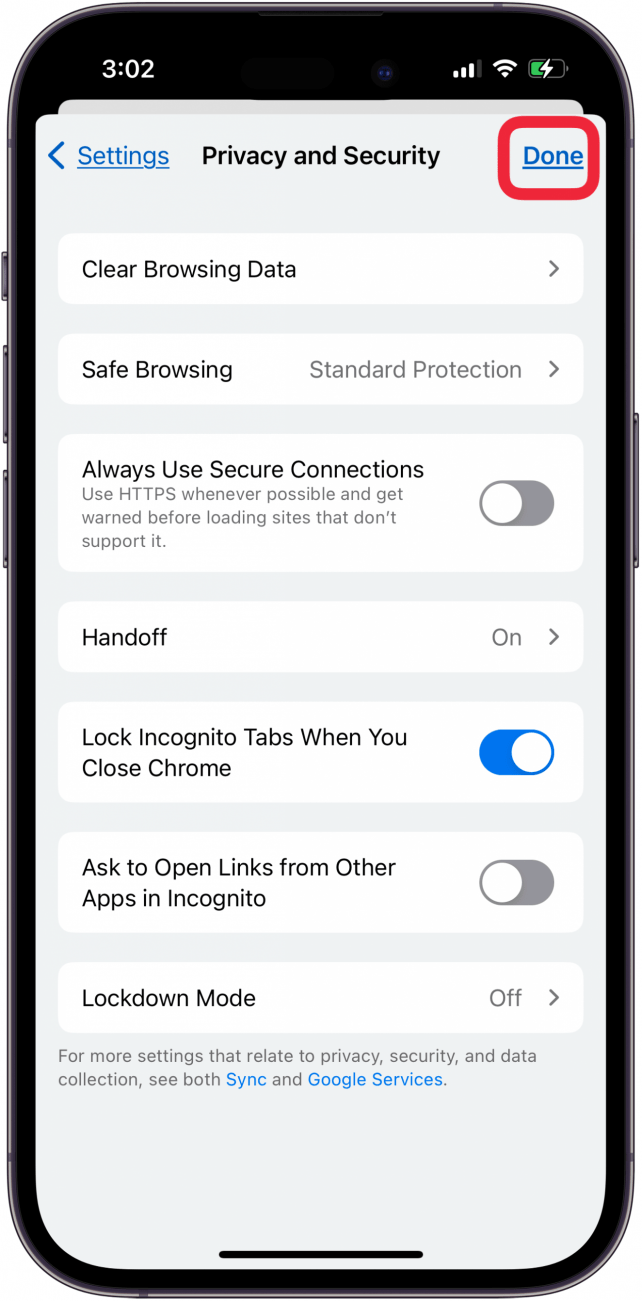Modul Incognito de la Google din aplicația Chrome este excelent pentru navigare privată, dar știați că puteți face ca filele Incognito să fie și mai private? Dacă lași filele din modul Incognito deschise pe iPhone sau iPad, oricine are parola ta sau apare în timp ce dispozitivul tău este deblocat le poate vedea. Dacă doriți să lăsați deschise filele Incognito din Chrome, le puteți păstra caracterul privat prin blocarea lor. Iată cum să activați blocarea incognito în Chrome.
Cum să blochezi filele de pe iPhone în modul Incognito
După ce deschideți modul Incognito în Google Chrome pe iPhone sau iPad, este posibil să doriți să lăsați unele sau toate aceste ferestre deschise pentru utilizare ulterioară. Iată cum să faci acest lucru în mod mai privat cu ajutorul blocării modului Incognito.
- Deschideți aplicația Chrome.

- Atingeți inițiala dvs. în colțul din dreapta sus al ecranului.

- Atingeți Privacy and Security (Confidențialitate și securitate).

- Activați Lock Incognito Tabs When You Close Chrome..

- Introduceți codul de acces și atingeți Done.

Acum, fiecare filă Incognito nouă va fi blocată atunci când închideți Chrome! Consultați pagina noastră gratuităTip of the Day pentru mai multe tutoriale excelente despre confidențialitate pentru iPad și iPhone.
 Descoperă funcțiile ascunse ale iPhone-ului tăuObține un sfat zilnic (cu capturi de ecran și instrucțiuni clare), astfel încât să-ți poți stăpâni iPhone-ul în doar un minut pe zi.
Descoperă funcțiile ascunse ale iPhone-ului tăuObține un sfat zilnic (cu capturi de ecran și instrucțiuni clare), astfel încât să-ți poți stăpâni iPhone-ul în doar un minut pe zi.
Acum, știi cum să blochezi filele incognito în browserul Chrome pe iPhone și iPad. Nu uitați să reveniți la iOSApple pentru toate întrebările dvs. legate de confidențialitatea pe iPhone.
ÎNTREBĂRI FRECVENTE
- Poate fi urmărită navigarea privată pe un iPhone? Navigarea privată împiedică iPhone-ul tău să stocheze istoricul de căutare și de navigare și parolele tale sau să sincronizeze aceste informații cu oricare dintre celelalte dispozitive Apple ale tale. Cu toate acestea, navigarea privată poate fi totuși urmărită de alte persoane, inclusiv „furnizorul de servicii de internet, furnizorul de telefonie mobilă, administratorii de rețea, site-urile web pe care le vizitați și agențiile guvernamentale”.
- Cum trec în modul Incognito în Safari? Iată cum să deschizi file private în Safari pe iPhone și iPad; funcționează la fel ca modul Incognito de la Google.
- Cum îmi pot îmbunătăți confidențialitatea pe iPhone? Există mai multe modalități de îmbunătățire a confidențialității și securității pe iPhone; am acoperit câteva dintre cele mai importante metode!